CSS Positions レイアウトを柔軟に使用して応答性の高いナビゲーション バーをデザインする方法
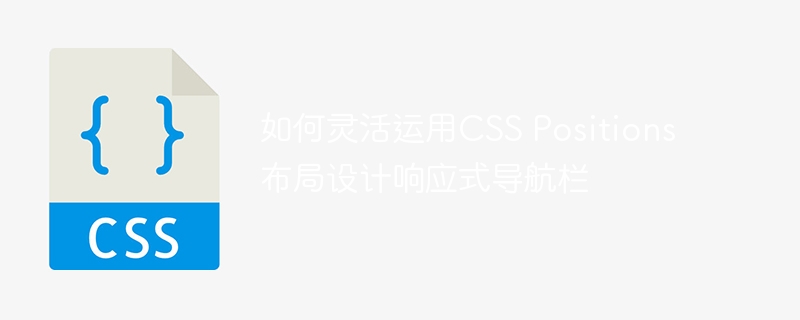
CSS 位置レイアウトを柔軟に使用してレスポンシブ ナビゲーション バーをデザインする方法
現代の Web デザインでは、レスポンシブ ナビゲーション バーは非常に重要なコンポーネントです。ユーザーにより優れたユーザー エクスペリエンスを提供し、画面サイズの異なるさまざまなデバイスに適応できます。
この記事では、CSS 位置レイアウトを使用して柔軟で応答性の高いナビゲーション バーをデザインする方法を紹介し、具体的なコード例を示します。
最初のステップは、ナビゲーション バーの HTML 構造を作成することです。 <nav> 要素をナビゲーション バーのコンテナとして使用し、順序なしリスト <ul> を追加してナビゲーション メニュー項目を保存できます。
<nav>
<ul>
<li><a href="#">首页</a></li>
<li><a href="#">产品</a></li>
<li><a href="#">关于我们</a></li>
<li><a href="#">联系我们</a></li>
</ul>
</nav>次に、CSS スタイルを使用してナビゲーション バーをレイアウトし、応答性を高めます。
まず、背景色、高さ、境界線などの基本的なスタイルをナビゲーション バーに追加します。
nav {
background-color: #333;
height: 60px;
border-bottom: 1px solid #ccc;
}次に、ナビゲーション メニュー項目を水平に配置して中央揃えにする必要があります。ここでは、CSS の flexbox プロパティを使用してこれを実現できます。
ul {
display: flex;
justify-content: center;
padding: 0;
margin: 0;
list-style-type: none;
}次に、テキストの色、パディング、ホバー効果などのスタイルをナビゲーション メニュー項目に追加します。
li {
padding: 0 15px;
}
a {
color: #fff;
text-decoration: none;
}
a:hover {
color: #ccc;
}これまでに、基本的なナビゲーション バーのレイアウトを実装しました。次に、CSS Positions を使用してレスポンシブ ナビゲーション バーを実装する方法を紹介します。
デフォルトでは、ナビゲーション メニュー項目は水平に配置されますが、画面の小さなデバイスでは、ナビゲーション メニュー項目を垂直に配置する必要があります。現時点では、CSS 位置の @media クエリを使用してこれを実現できます。
@media screen and (max-width: 600px) {
/* 在小屏幕上,导航菜单项垂直排列 */
ul {
flex-direction: column;
}
}上記のコードでは、画面幅が 600 ピクセル未満の場合にナビゲーション メニュー項目を垂直に配置するための @mediaクエリを定義しています。
さらに、CSS 位置を使用して、小さな画面ではナビゲーション バーのコンテンツを非表示にし、必要に応じて表示することもできます。これにより、ページスペースが節約され、より良いユーザーエクスペリエンスが提供されます。
@media screen and (max-width: 600px) {
/* 隐藏导航菜单项 */
ul {
display: none;
}
/* 添加一个按钮来显示导航菜单项 */
.menu-toggle {
display: inline-block;
background-color: #333;
color: #fff;
padding: 10px 20px;
text-decoration: none;
}
}上記のコードでは、menu-toggle クラスを定義して、ナビゲーション メニュー項目を表示するボタンを作成します。また、CSS Positions の display: none; 属性を使用して、ナビゲーション メニュー項目を非表示にします。
最後に、JavaScript を介してボタン クリック イベントを実装し、ユーザーがボタンをクリックしたときにナビゲーション メニュー項目を表示または非表示にする必要があります。
document.querySelector('.menu-toggle').addEventListener('click', function() {
document.querySelector('ul').classList.toggle('show');
});上記の JavaScript コードでは、show クラスを追加することでナビゲーション メニュー項目を表示または非表示にします。
上記の手順により、柔軟で応答性の高いナビゲーション バーを作成することができました。画面幅が600ピクセル未満の場合、ナビゲーションメニュー項目は縦に配置され、ボタンをクリックすることでメニュー項目の表示/非表示が切り替わります。
要約すると、CSS 位置レイアウトを使用して応答性の高いナビゲーション バーをデザインするのは難しくありません。CSS の基本的なスタイルとプロパティを理解し、@media を柔軟に使用するだけで済みます。それを実現するためにクエリと JavaScript を使用するだけです。この記事があなたのお役に立ち、実際のプロジェクトに柔軟に適用できることを願っています。
以上がCSS Positions レイアウトを柔軟に使用して応答性の高いナビゲーション バーをデザインする方法の詳細内容です。詳細については、PHP 中国語 Web サイトの他の関連記事を参照してください。

ホットAIツール

Undresser.AI Undress
リアルなヌード写真を作成する AI 搭載アプリ

AI Clothes Remover
写真から衣服を削除するオンライン AI ツール。

Undress AI Tool
脱衣画像を無料で

Clothoff.io
AI衣類リムーバー

AI Hentai Generator
AIヘンタイを無料で生成します。

人気の記事

ホットツール

メモ帳++7.3.1
使いやすく無料のコードエディター

SublimeText3 中国語版
中国語版、とても使いやすい

ゼンドスタジオ 13.0.1
強力な PHP 統合開発環境

ドリームウィーバー CS6
ビジュアル Web 開発ツール

SublimeText3 Mac版
神レベルのコード編集ソフト(SublimeText3)

ホットトピック
 7456
7456
 15
15
 1376
1376
 52
52
 77
77
 11
11
 16
16
 10
10
 純粋な CSS を使用してレスポンシブ ナビゲーション バーのドロップダウン メニュー効果を実装する手順
Oct 19, 2023 am 08:42 AM
純粋な CSS を使用してレスポンシブ ナビゲーション バーのドロップダウン メニュー効果を実装する手順
Oct 19, 2023 am 08:42 AM
純粋な CSS を使用してレスポンシブ ナビゲーション バーのドロップダウン メニュー効果を実装する手順 現在、モバイル デバイスの普及に伴い、レスポンシブ デザインは Web デザインにおける重要な要素となっています。 Web ページのナビゲーション バーのデザインでは、より良いユーザー エクスペリエンスを提供するために、通常、ドロップダウン メニューを使用してより多くのナビゲーション オプションを表示する必要があります。この記事では、純粋な CSS を使用してレスポンシブ ナビゲーション バーのドロップダウン メニュー効果を実装する方法を、具体的なコード例とともに紹介します。 HTML 構造の作成 まず、ナビゲーション バーのコンテンツを含む基本的な HTML 構造を作成する必要があります。
 Vue と Element-UI を使用してポータル Web サイトのレイアウト デザインを実装する方法
Jul 21, 2023 pm 07:25 PM
Vue と Element-UI を使用してポータル Web サイトのレイアウト デザインを実装する方法
Jul 21, 2023 pm 07:25 PM
Vue と Element-UI を使用してポータル Web サイトのレイアウト デザインを実現する方法 今日のデジタル時代において、企業や組織が情報を表示し、サービスを提供し、ユーザーと対話するための重要なプラットフォームの 1 つであるポータル Web サイトとそのレイアウト デザインは特に重要です。人気のフロントエンド フレームワークである Vue.js を UI コンポーネント ライブラリ Element-UI と組み合わせると、モダンで美しいポータル Web サイトを迅速に構築できます。この記事では、Vue と Element-UI を使用してポータル Web サイトのレイアウト設計を実装し、コードを添付する方法を紹介します。
 レスポンシブなナビゲーション バーを実装するための CSS 位置レイアウトのベスト プラクティス
Sep 26, 2023 pm 04:49 PM
レスポンシブなナビゲーション バーを実装するための CSS 位置レイアウトのベスト プラクティス
Sep 26, 2023 pm 04:49 PM
CSSPositions レイアウト レスポンシブ ナビゲーション バーを実装するためのベスト プラクティス 最新の Web デザインでは、レスポンシブ デザインがますます重要になってきています。モバイル デバイスから Web にアクセスするユーザーが増えているため、Web サイトがさまざまな画面サイズやデバイスでも適切に表示されるようにする必要があります。重要なコンポーネントはナビゲーション バーであり、さまざまな画面サイズに適応し、モバイル デバイスで優れたユーザー エクスペリエンスを提供できる必要があります。この記事では、CSSPositions レイアウトを使用してレスポンシブ ナビゲーションを実装する方法を紹介します。
 CSS Flex レイアウトを使用して応答性の高いナビゲーション バーを実装する方法
Sep 29, 2023 pm 03:19 PM
CSS Flex レイアウトを使用して応答性の高いナビゲーション バーを実装する方法
Sep 29, 2023 pm 03:19 PM
CSSFlex エラスティック レイアウトを使用してレスポンシブ ナビゲーション バーを実装する方法 最新の Web デザインでは、レスポンシブ レイアウトは非常に重要な概念です。 Web サイトのナビゲーション バーをデザインするときは、さまざまなデバイスでナビゲーション メニューを適切に表示して、より良いユーザー エクスペリエンスを提供できるようにしたいと考えています。 CSSFlex エラスティック レイアウトは、応答性の高いナビゲーション バーの実装に非常に適したテクノロジーです。この記事では、CSSFlex エラスティック レイアウトを通じてシンプルな応答性の高いナビゲーション バーを実装する方法と、具体的なコードを提供する方法を紹介します。
 純粋な CSS を使用してレスポンシブ ナビゲーション バーのドロップダウン サブメニュー効果を実装する手順
Oct 27, 2023 am 11:35 AM
純粋な CSS を使用してレスポンシブ ナビゲーション バーのドロップダウン サブメニュー効果を実装する手順
Oct 27, 2023 am 11:35 AM
純粋な CSS を使用してレスポンシブ ナビゲーション バーのドロップダウン サブメニュー効果を実装する手順モバイル デバイスの普及に伴い、レスポンシブ デザインの重要性がますます高まっており、ナビゲーション バーは Web サイトの非常に重要な部分です。この記事では、純粋な CSS を使用して応答性の高いナビゲーション バーにドロップダウン サブメニュー効果を実装し、Web サイトがさまざまな画面サイズでも優れたユーザー エクスペリエンスを実現できるようにする方法を紹介します。ステップ 1: HTML 構造 まず、基本的な HTML 構造を構築する必要があります。ナビゲーション バーは通常、順序なしリスト ul とリスト項目 li を使用して作成されます。 <;
 CSS Positions レイアウトを使用して要素の絶対位置を実現する方法
Sep 26, 2023 pm 05:28 PM
CSS Positions レイアウトを使用して要素の絶対位置を実現する方法
Sep 26, 2023 pm 05:28 PM
CSSPositions レイアウトを使用して要素の絶対配置を実現する方法 フロントエンド開発では、CSSPositions レイアウトが一般的に使用される配置方法です。 CSS でposition 属性を使用すると、要素を特定の位置に配置し、Web ページ上の要素のレイアウトを正確に制御できます。この記事では、CSSPositions レイアウトを使用して要素の絶対配置を実現する方法を紹介し、具体的なコード例を示します。 1.position 属性の値は CSS にあり、p
 CSS Positions レイアウトを柔軟に使用して応答性の高いナビゲーション バーをデザインする方法
Sep 26, 2023 am 08:21 AM
CSS Positions レイアウトを柔軟に使用して応答性の高いナビゲーション バーをデザインする方法
Sep 26, 2023 am 08:21 AM
CSSPositions レイアウトを柔軟に使用して応答性の高いナビゲーション バーを設計する方法現代の Web デザインでは、応答性の高いナビゲーション バーは非常に重要なコンポーネントです。ユーザーにより優れたユーザー エクスペリエンスを提供し、画面サイズの異なるさまざまなデバイスに適応できます。この記事では、CSSPositions レイアウトを使用して柔軟で応答性の高いナビゲーション バーを設計する方法を紹介し、具体的なコード例を示します。最初のステップは、ナビゲーション バーの HTML 構造を作成することです。 <ナビゲーション> を使用できます
 CSS 位置レイアウトを最適化してユーザー エクスペリエンスを向上させる方法
Sep 26, 2023 pm 02:29 PM
CSS 位置レイアウトを最適化してユーザー エクスペリエンスを向上させる方法
Sep 26, 2023 pm 02:29 PM
CSSPositions レイアウトを最適化してユーザー エクスペリエンスを向上させる方法 Web デザインでは、CSS レイアウトが重要な役割を果たします。その中でも、CSSPositions レイアウトは、要素の位置を定義することでページ上の各要素の相対的な位置を実現する、一般的に使用されるメソッドです。ただし、このレイアウトによってページの読み込みが遅くなり、ユーザー エクスペリエンスが低下する場合があるため、ユーザー エクスペリエンスを向上させるためにレイアウトを最適化する必要があります。以下は、CSSPosition のレイアウトを最適化するためのいくつかの方法と具体的なコードです。




